在当今信息时代,个人隐私和数据安全变得越来越重要。windows 7作为一款广泛使用的操作系统,其安全性同样不可忽视。为保护用户的数据不被未经授权的访问,设置开机密码是一种简单而有效的措施。本文将详细介绍如何在windows 7系统中设置开机密码保护,包括详细的步骤说明和一些注意事项。
要设置开机密码,首先需要打开windows 7的控制面板。具体操作如下:
1. 点击屏幕左下角的“开始”按钮。
2. 在搜索框中输入“控制面板”,然后按enter键或点击搜索结果中的“控制面板”。
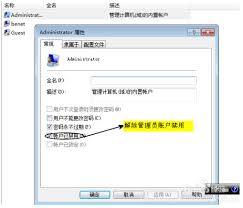
在控制面板中找到并点击“用户账户和家庭安全”下的“用户账户”。这一步骤将带你进入管理用户账户的界面。
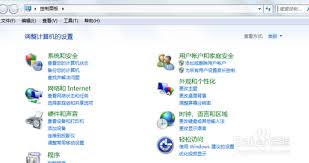
接下来,在用户账户界面中选择你想添加密码的账户,点击“创建密码”或“更改密码”选项(取决于你的当前设置)。然后按照提示输入新密码、确认密码,并填写一个密码提示(可选),以帮助你记住密码。完成后点击“创建密码”或“更改密码”按钮保存设置。
设置完密码后,系统可能会询问你是否希望在其他位置也应用这个密码。根据你的需求选择是或否。如果你经常使用网络连接,建议勾选“是”,这样可以在登录时通过网络验证你的身份,增加安全性。
- 定期更换密码:为了提高安全性,建议每隔一段时间就更换一次密码。
- 不要使用容易猜测的密码:避免使用生日、电话号码等容易被他人猜到的信息作为密码。
- 密码复杂度:确保密码包含字母、数字和特殊字符的组合,以增加破解难度。
- 备份重要文件:设置密码前,最好先备份电脑上的重要文件,以防因操作不当导致数据丢失。
- 考虑使用密码管理器:如果你担心忘记密码,可以考虑使用密码管理工具来帮助记忆和管理复杂的密码。
通过上述步骤,你就可以成功地在windows 7系统上设置开机密码了。这不仅能够有效防止未授权的访问,还能增强你电脑的整体安全性。请务必遵循文中的注意事项,以确保密码的安全性和有效性。

在日常的工作和学习中,我们常常需要对屏幕上的内容进行截图,以便于保存、分享或者记录重要信息。windows7操作系统提供了多种截图方法,帮助用户高效地完成这一任务。本文将详细介绍如何使用这些功能,让您轻松掌握win7系统的截图技巧。1.使用“printscre

在当今这个数字化时代,电脑已经成为我们日常生活和工作中不可或缺的一部分。然而,随着时间的推移,电脑可能会因为各种原因变得运行缓慢或者出现一些问题。为了确保电脑能够高效稳定地工作,重新安装操作系统成为了一种常见的解决办法。本文将介绍如何使用“win7一键重装系统

在当今快节奏的数字世界中,计算机系统变得越来越复杂,但同时我们对它们的依赖性也在不断增加。为了确保系统的稳定运行和数据安全,选择一款合适的windows7一键还原软件显得尤为重要。本文将介绍几种流行的一键还原软件,并对比它们的特点与功能,帮助您找到最适合自己的

在windows7系统中,有时候用户会遇到音量图标消失的情况,这给日常使用带来了不少不便。音量图标通常位于任务栏的右下角,用于快速调整系统音量、打开或关闭声音以及访问其他音频设置。当这个图标突然不见时,用户可能会感到困惑和不便。本文将从多个角度探讨这个问题的原
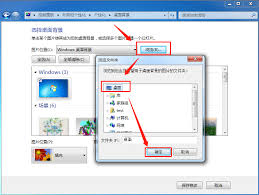
对于许多使用windows7操作系统的用户来说,更换开机画面(即登录界面)的背景可能是一个棘手的问题。因为默认情况下,windows7不允许直接更改登录界面的背景图片。然而,通过一些技巧和步骤,您可以将您喜欢的桌面背景设置为开机画面。本文将详细介绍如何实现这一
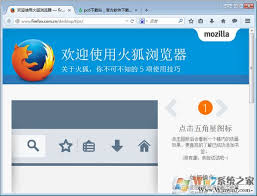
在windows7操作系统中,火狐浏览器(firefox)以其卓越的性能、丰富的功能和强大的自定义选项,赢得了众多用户的喜爱。下面,我们就来详细探讨一下如何在win7系统上在线使用火狐浏览器。下载与安装火狐浏览器首先,你需要从mozilla官网下载最新版本的火

时间:2025/03/10
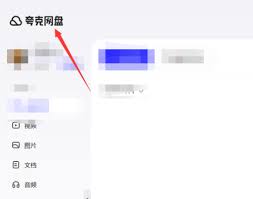
时间:2025/03/10
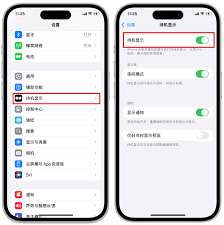
时间:2025/03/09
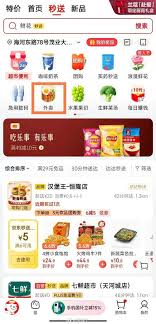
时间:2025/03/08

时间:2025/03/07
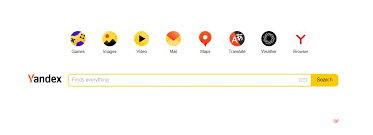
时间:2025/03/07

时间:2025/03/07

时间:2025/03/07
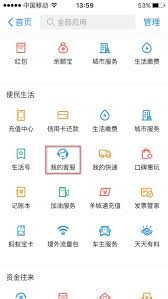
时间:2025/03/06

时间:2025/03/06